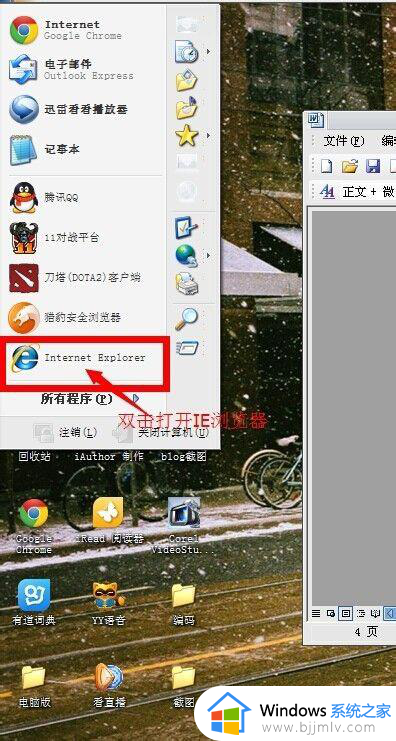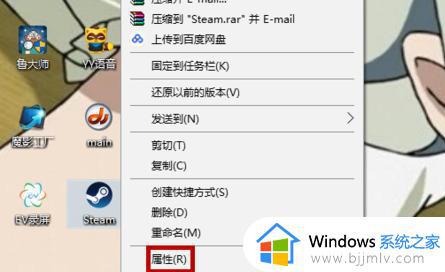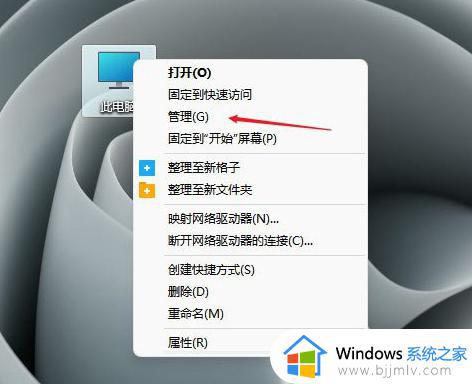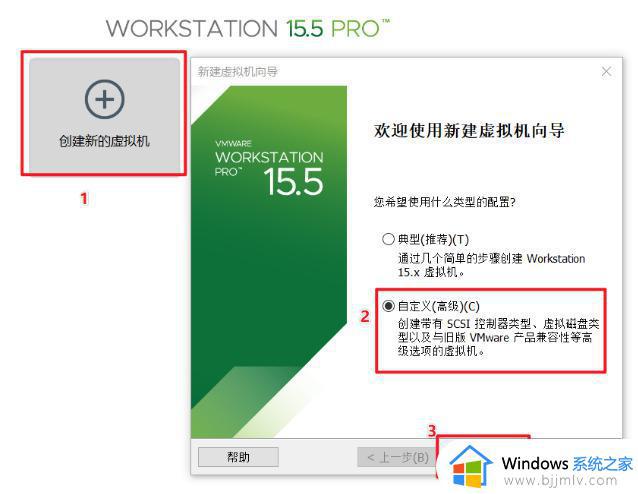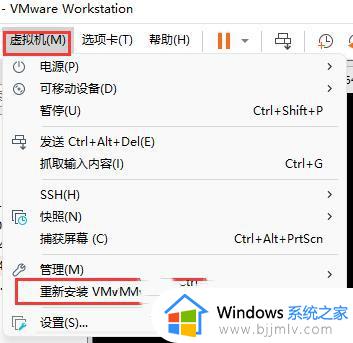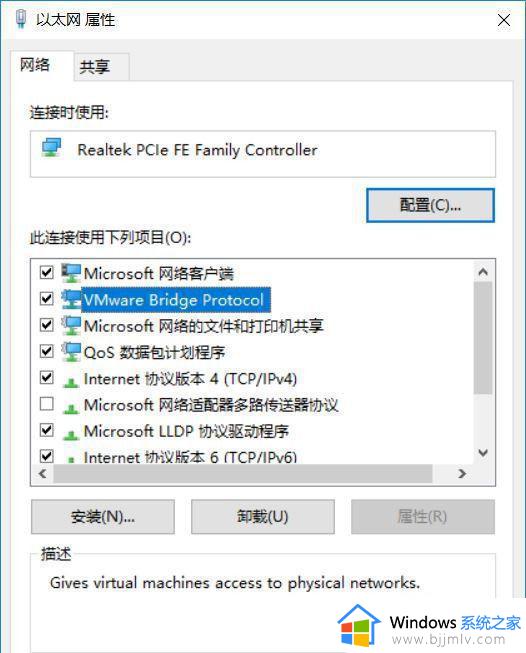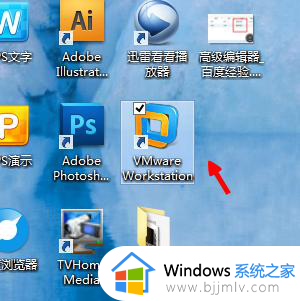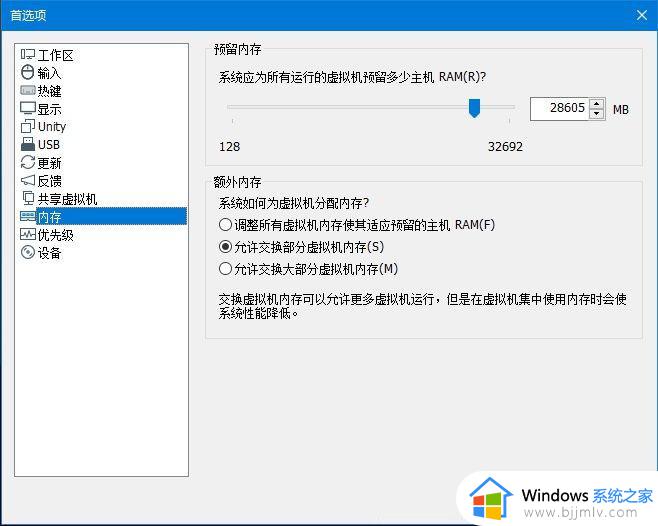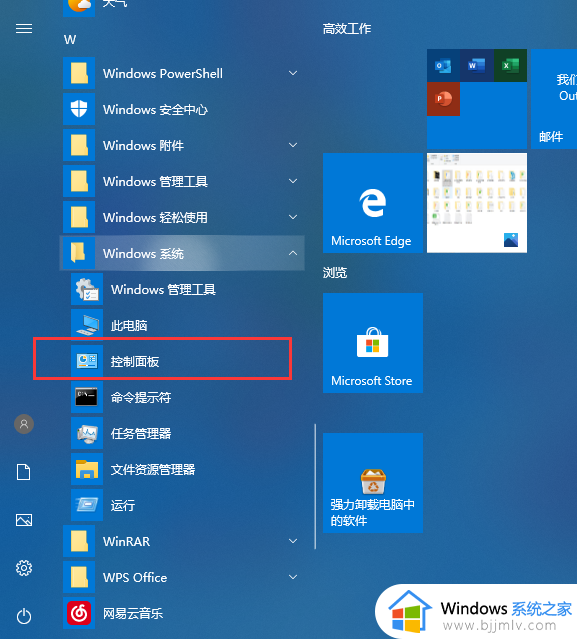vmware提示无法连接到虚拟机请确保您有权运行该程序如何处理
很多人都喜欢使用vmware虚拟机来安装和测试操作系统或者软件,可是使用时,总是会遇到一些问题,比如近日有不少用户就遇到了vmware提示无法连接到虚拟机请确保您有权运行该程序的情况,这让用户们很是困扰,该怎么解决这样的问题呢,大家别担心,今天就由笔者给大家介绍一下详细的处理方法。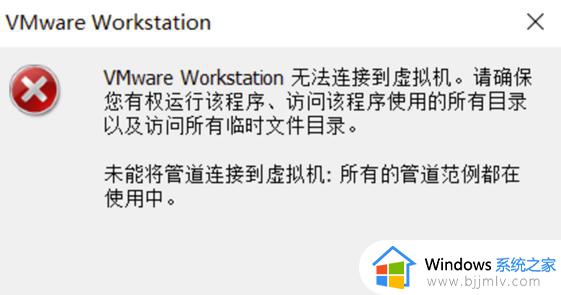
原因分析:虚拟机VMware已遭到破坏,虚拟机权限认证服务无法启动。
解决办法:
1、“win+R”快捷键开启运行,输入“services.msc”回车打开。
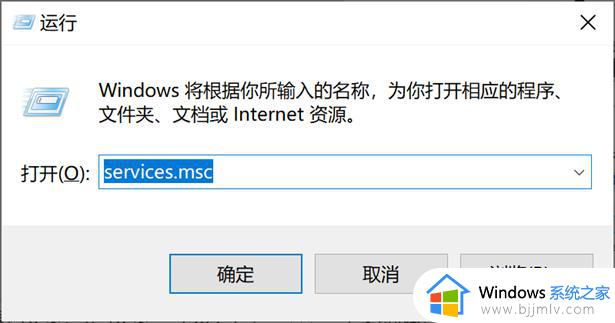
2、进入到新的窗口界面后,找到右侧“VMware Authorization Service”服务。右击选择选项列表中的“属性”打开。
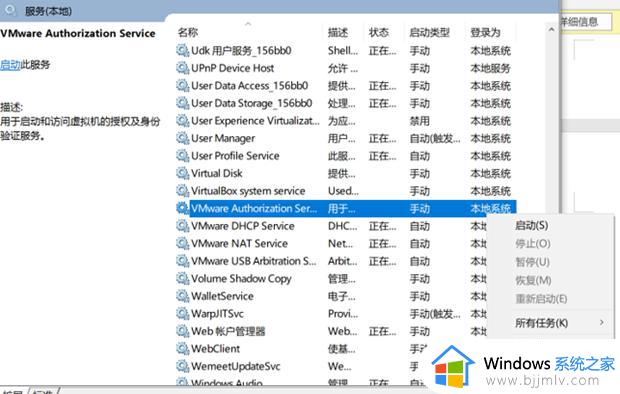
3、在打开的窗口中,将“启动类型”设置为“自动”,点击“确定”保存。
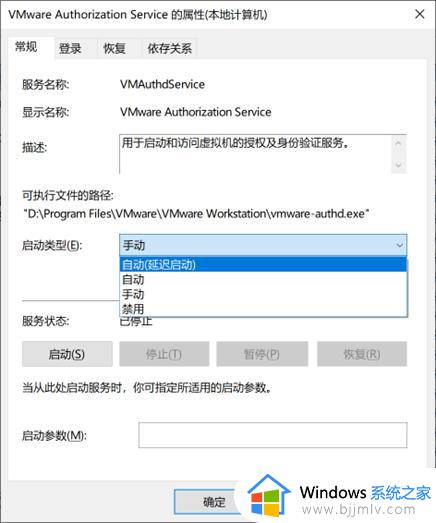
4、然后将VMware重新启动即可。
5、如果还是没有解决问题的话,则将VMware卸载之后重新安装。
关于vmware提示无法连接到虚拟机请确保您有权运行该程序的详细解决方法就给大家介绍到这里了,如果你有遇到一样情况的话,可以参考上述方法步骤来进行解决吧。